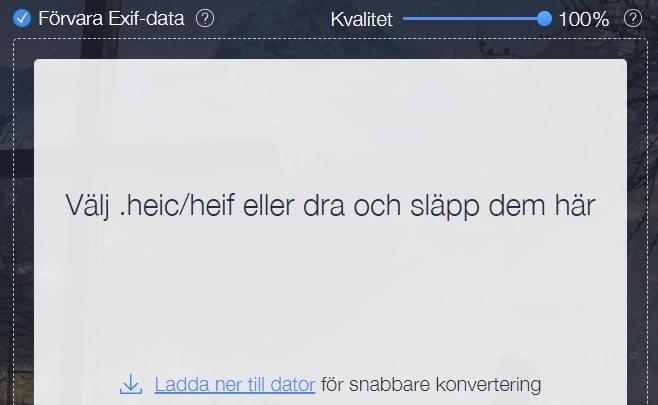HEIC är en förkortning för High Efficency Image format och det är ett format som nyligen släpptes av Apple. En av de största fördelarna med HEIC är att formatet kan behålla filer små samtidigt som bildkvalitén är bättre än någonsin. Jag är säker på att du hört talas om detta filformat i media. Om du använde den senaste macIS 10.13 Highe Sierra, så kan du visa HEIC-bilder som importeras från din iPhone. Men hur öppnar du HEIC på en Mac med macOS 10.12 Sierra eller en äldre version? Fortsätt läsa för att hitta lösningen.
Öppnar HEIC filer på Mac/Macbook/iMac
Ta bilder i JPEG format
Innan du börjar importera bilder från din iPhone till din Mac för att ta en närmare titt på dem på en stor skärm så kan du välja att spara bilderna i -jpg. Processen för att dela dina bilder på en iPhone som JPG är väldigt enkel.
För iPhone X, 8, 7
- Lås upp din iPhone och öppna inställningar.
- Skrolla till kameran, tryck på den och välj “Format”.
- Välj “Mest kompatibel” under BILDTAGNING
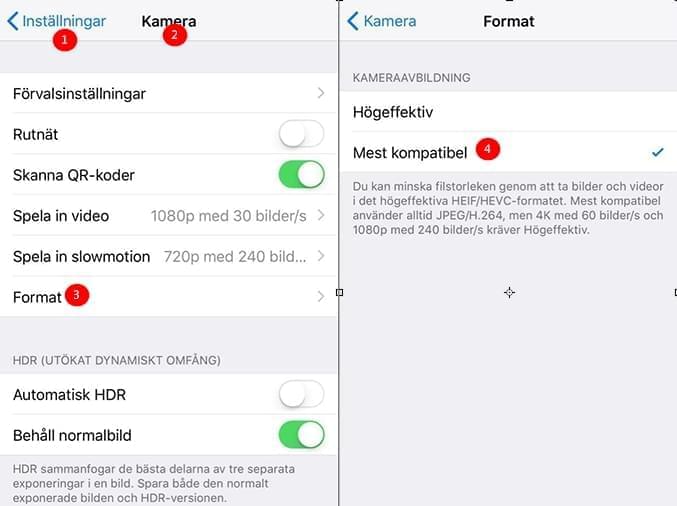
För iPhone 6s, 6s Plus eller äldre iPhones
- Gå till “Inställningar” på din iPhone.
- Scrolla upp tills du se Bilder och tryck.
- Välj “Automatisk” under “ÖVERFÖR TILL MAC ELLER PC”.
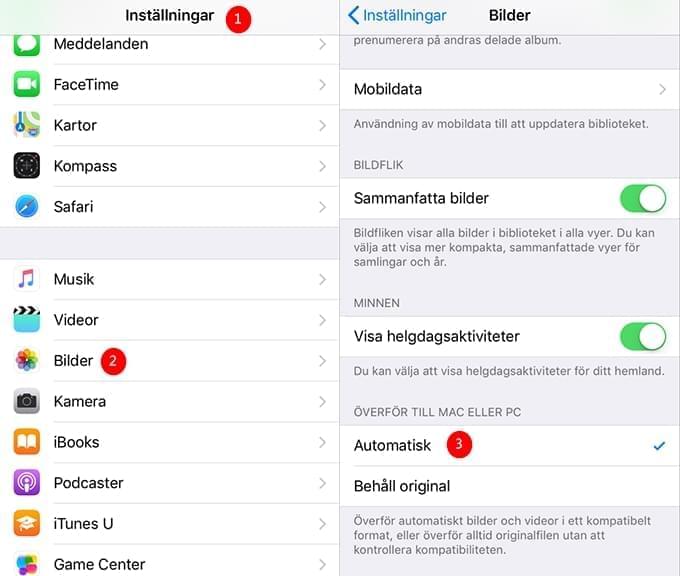
Öppna HEIC filer efter du konverterat till JPG
Apowersoft Gratis HEIC-konverterare är ett praktiskt verktyg som du kan använda för att konvertera HEIC-filer till JPG. Programmet har ett intuitivt och elegant gränssnitt och även om du inte är så tekniskt lagd kommer du förstå hur programmet fungerar direkt.
Öppna HEIC filer på Mac genom att konvertera med denna kostnadsfria HEIC-konverterare:
- Besök Apowersoft Gratis HEIC-konverterare via Safari, Chrome eller en annan webbläsare.
- Klick på rektangeln för att ladda den HEIC-fil du vill konvertera. Eller så öppnar du mappen med bilder och väljer HEIC-filer, innan du drar dem till det markerade området.
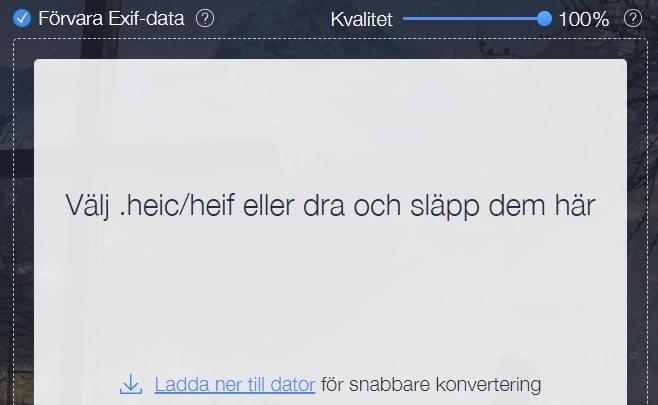
- Konverteraren kommer starta konverteringen från HEIC till JPG så fort uppladdningen är färdig. Filens storlek visas tydligt i gränssnittet. Välj att ladda ner en eller alla JPEG filer efter ditt behov.
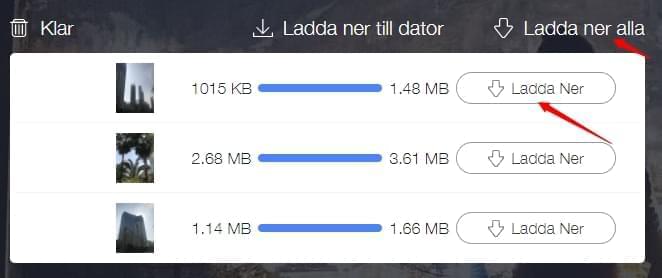
Om du oroar dig över din sekretess när du använder HEIC-konvertereen så kan vi lova att du kan känna dig så säker det bara går med detta filformat. Du är den end som har tillgång till dina filer och de raderas automatiskt så fort du konverterat dem. Skulle du trots det vilja ha ännu mer säkerhet kan du ladda ner en mer omfattande version av programmet på din dator.
Den nedladdade HEIC-konverteraren är enkel att använda och har fler funktioner än online versionen.
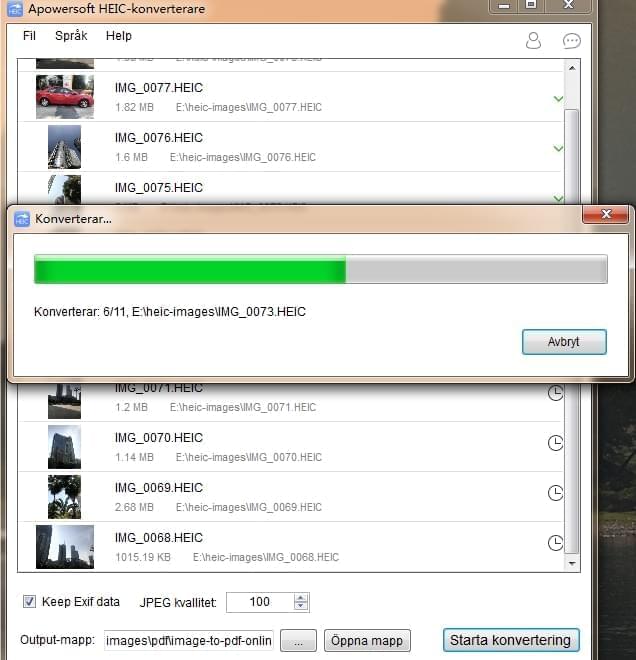
Efter att du konverterat HEIC-filer till JPG-format så kan du använda bildvisaren på din Mac för at visa dem.
Visa HEIC-filer på Mac via Dropbox
Dropbox är en välkänd bilddelningstjänst på nätet som kan användas till att synka filer mellan dina olika enheter så att du får tillgång till dem vart du än är. Men detta kreativa utrymme kan ditt arbetslag arbeta bättre tillsammans. På hemsidan står det att Dropbox är kompatibelt med HEIC vilket betyder att du kan hantera dessa filer på dropbox.com och Dropbox app för iOS och Android.
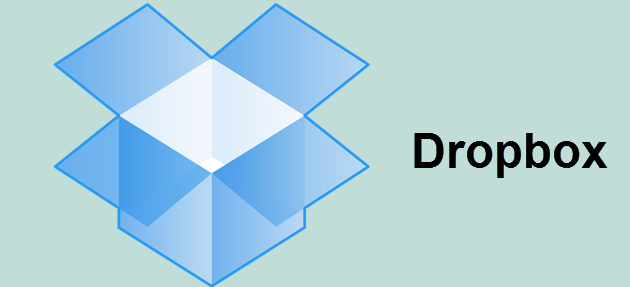
Använd Dropbox för att visa Mac HEIC:
- Starta din iPhone och gå till App Store. Ange sedan Dropbox i sökfältet. Ladda ner och installera Dropbox på din iPhone. Skippa detta steget om du redan har appen installerad.
- Klicka därefter på Dropbox-ikonen och logga in med ditt konto, alternativt skapa ett konto om du inte redan har ett.
- Välj nu att ladda upp HEIC-bilder som du vill visa på din Mac.
- Ladda ner och installera Dropbox på din Mac och logga in på kontot. Öppna därefter respektive mapp och förhandsvisa dina HEIC-filer.
Sammanfattning
För att sammanfatta det hela så är det enkelt att visa HEIC på Mac genom att använda en av metoderna som vi delade med oss av ovan. Skulle du hitta andra bra sätt att visa HEIC filer på Windows eller Mac så får du gärna kommentera det här på sidan eller kontakta oss via sociala medier. Vi lägger till alla förslag i denna artikeln så fort vi kan och är alltid glada över feedback och hjälp!